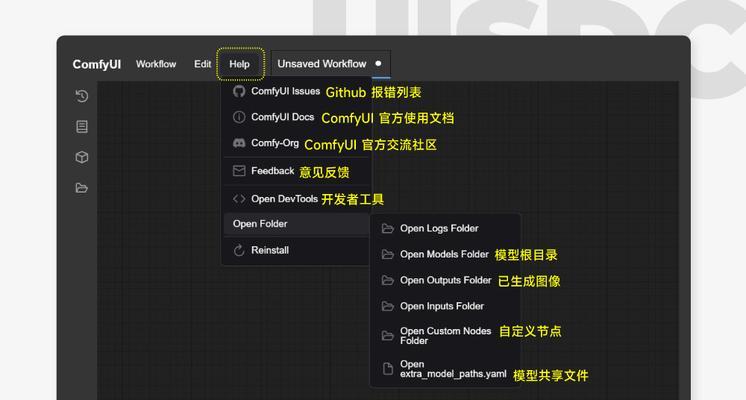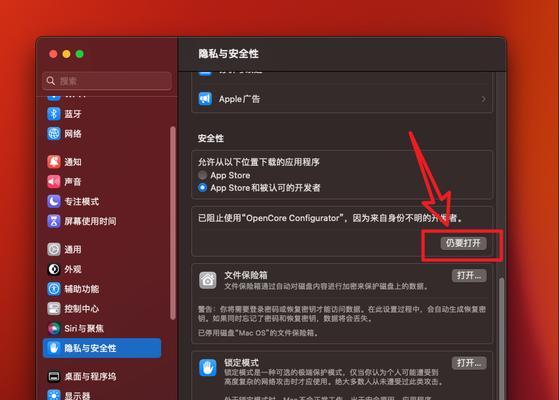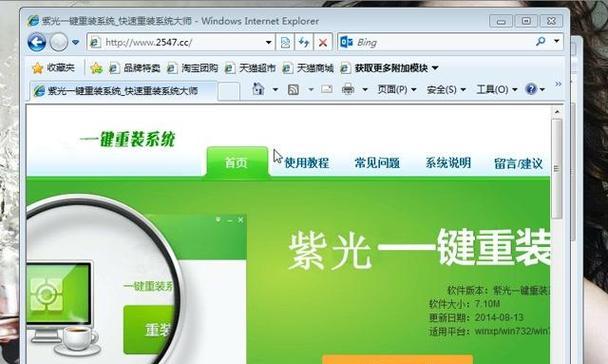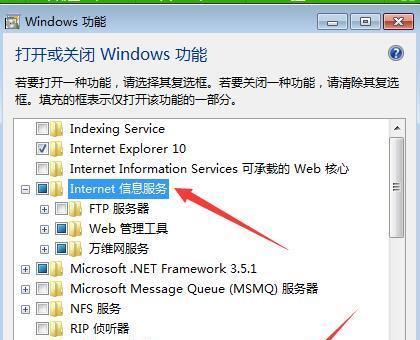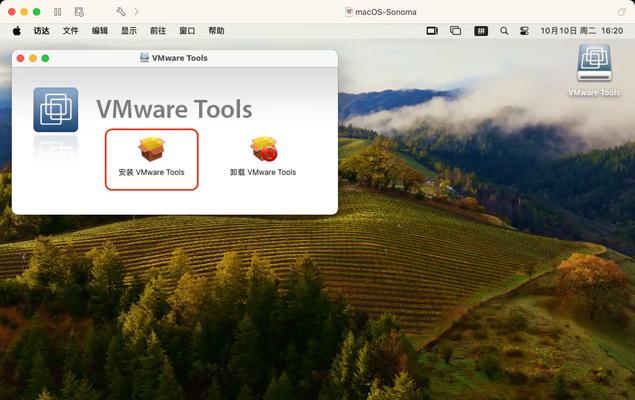在使用苹果电脑的过程中,如果遇到系统出现问题或者想要恢复出厂设置,我们可以选择进行系统重装。本文将为大家介绍如何使用苹果电脑进行系统重装的具体步骤和注意事项,让您轻松完成操作。

备份重要数据
在进行系统重装之前,首先需要备份电脑中的重要数据。可以将数据存储在外部硬盘或者使用云存储服务,确保数据的安全。
下载系统安装文件
在进行系统重装之前,需要准备好要安装的操作系统文件。在苹果电脑上,可以通过AppStore下载最新的MacOS系统安装文件。
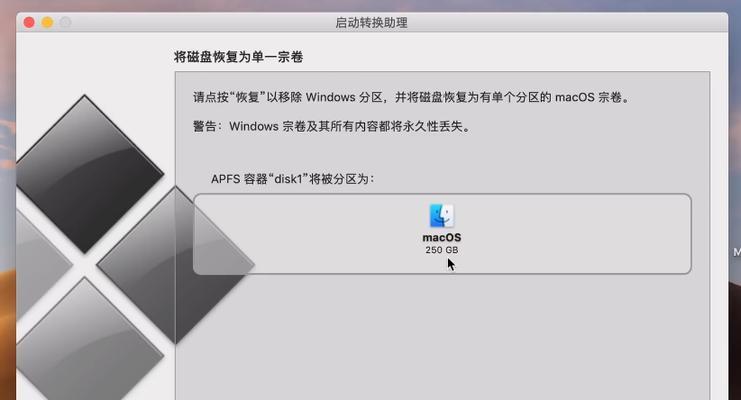
制作启动盘
将下载好的系统安装文件制作成启动盘,可以帮助我们在重装系统时启动安装程序。可以使用DiskMakerX等工具来制作启动盘。
关闭FindMyMac功能
在进行系统重装之前,需要确保关闭了电脑中的FindMyMac功能。可以在"系统偏好设置"中找到该选项并关闭。
连接启动盘
将制作好的启动盘连接到苹果电脑上,并重新启动电脑。在启动过程中,按住Option键,选择从启动盘启动。

选择安装语言
在启动盘启动后,系统会提示选择安装语言。根据个人需要选择相应的语言,然后点击"继续"按钮。
格式化磁盘
在选择安装语言后,系统会进入到实用工具界面。选择"磁盘工具",然后选择要安装系统的磁盘,并进行格式化操作。
选择安装目标
格式化完磁盘后,关闭磁盘工具,系统会自动进入安装界面。选择要安装系统的目标磁盘,然后点击"继续"按钮。
等待安装过程
系统开始安装过程后,需要耐心等待。安装时间会根据电脑性能和系统版本的不同而有所变化。
设置个人账户
在系统安装完成后,会出现设置个人账户的界面。根据提示填写个人信息,并设置您的用户名和密码。
恢复备份数据
在完成个人账户设置后,系统会提示是否恢复备份数据。如果您之前备份了数据,可以选择从备份中恢复重要文件和设置。
更新系统和应用程序
安装完成后,可以进入系统偏好设置,更新系统和应用程序,以确保您使用的是最新版本。
重新安装常用软件
在更新系统和应用程序后,需要重新安装您常用的软件。可以通过AppStore或者官方网站下载最新版本的软件安装包。
清理无用文件
在完成系统重装之后,可以清理无用的文件和软件,以释放磁盘空间,并提升系统的运行速度。
通过以上步骤,您可以轻松地使用苹果电脑进行系统重装。在操作过程中,一定要注意备份重要数据,并按照步骤进行操作,以免出现意外情况。系统重装完成后,您可以享受到一个干净、流畅的操作环境。
标签: #苹果电脑